Interaktivno gradivo
Izbrala sem tudi neobvezno projektno nalogo, saj sem se želela naučiti izdelave nalog za preverjanje predznanja oziroma preverjanje osvojenega znanja, ki mi bo prav prišla pri bodočem poklicu učiteljice.
Vsa gradiva so v okviru teme varnosti na spletu. Kahoot in H5P sta namenjena odraslim po ogledu predstavitve, ki je dostopna tukaj, Quizizz pa osnovnošolcem prve ali druge triade kot ponovitev varnosti na spletu.
- KAHOOT
Najprej sem se s pomočjo Microsoft računa vpisala v program Kahoot. Ko sem bila vpisana sem kliknila na gumb create Kahoot.
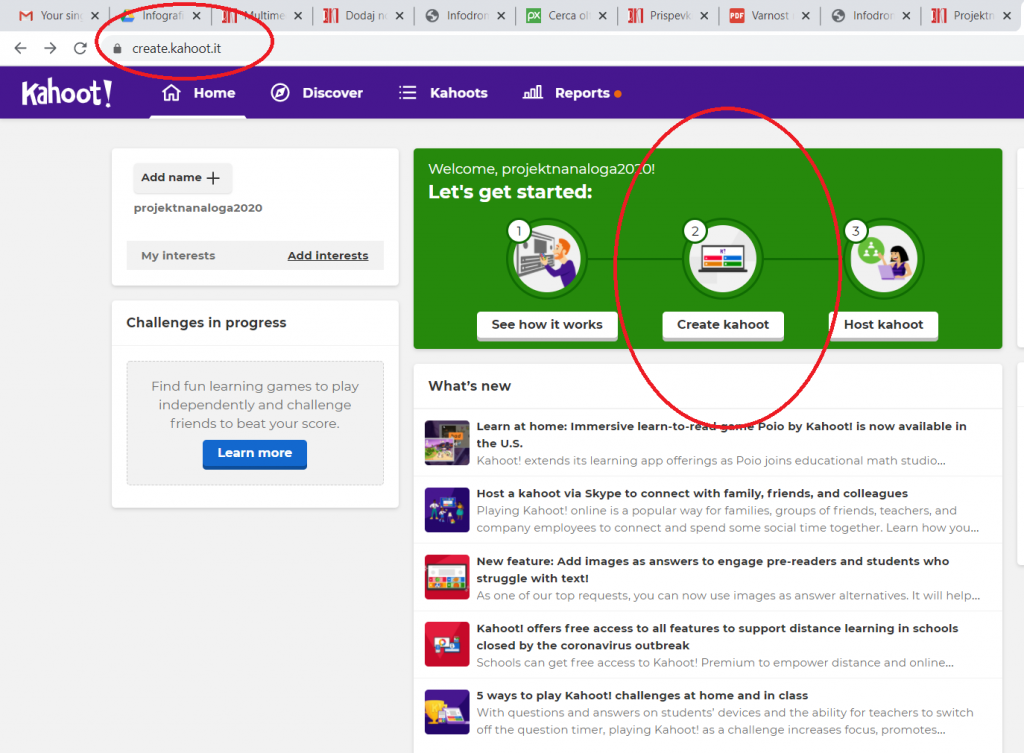

Preden sem dodala vprašanje se morala določiti ali želim ustvariti odgovre z izbiro ja/ne ali pa z izbiro odgovora, ki je napisan. Odločila sem se, da bom pri kvizu uporabila oboje.
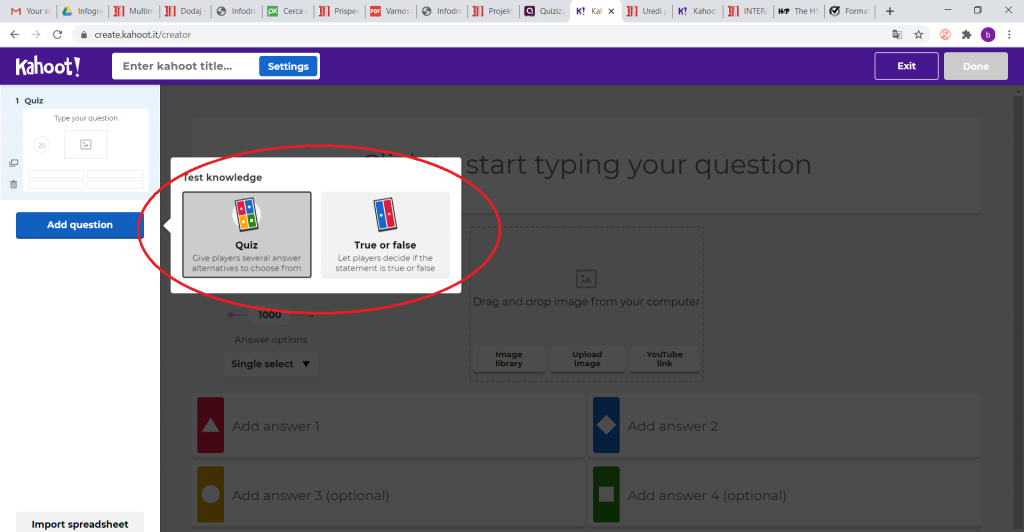

Vprašanje sem vpisala v okence: Click to start typing your question. Odgovore sem pisala v posamezno okence, kjer piše Add answer. Če sem želela, sem k vprašanju dodala tudi sliko. Dodala sem jo s funkcijo Upload Image, nato pa jo izbrala iz računalnika. Uporabila sem slike iz Pixaby, ki sem jih tudi uporabila pri predstavitvi, 2 sliki pa sta avtorski. S funkcijo “time limit” lahko določimo koliko časa imajo igralci na voljo za odgovor, funkcija “Answer select” pa določa stevilo pravilnih odgovorov. Sama sem izbrala 20 sekund časa in single select.
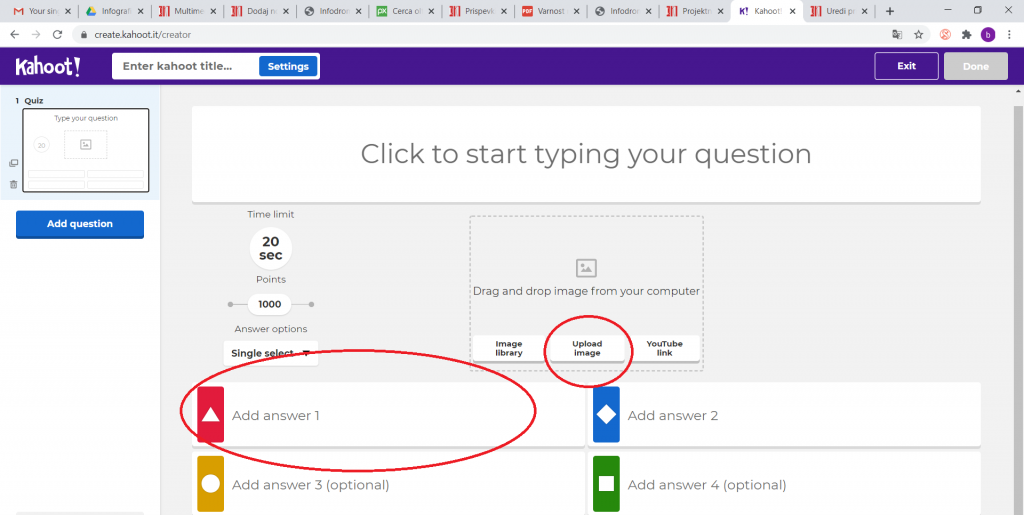

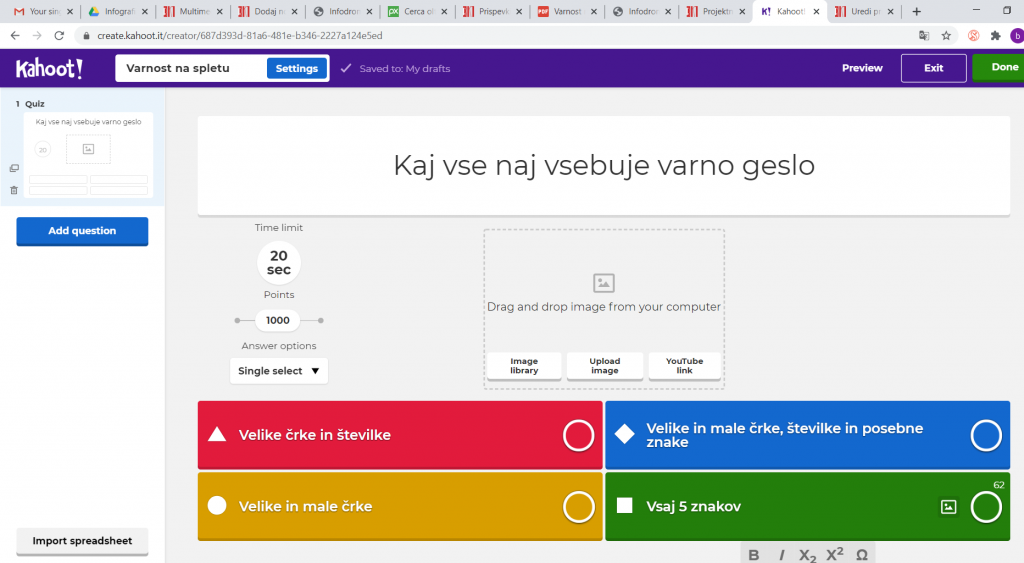

Z opisanimi funkcijami sem naredila kviz iz 5 vprašanj, dve od teh imata odgovore da ali ne; pri ostalih treh igralci izberejo eno možnost izmed štirih.


Zgoraj desno sem s pomočjo funkcije Settings uredila tudi naslov kviza in dostopnost. Z zgornjim zelenim desnim gumbom Done sem kviz shranila.
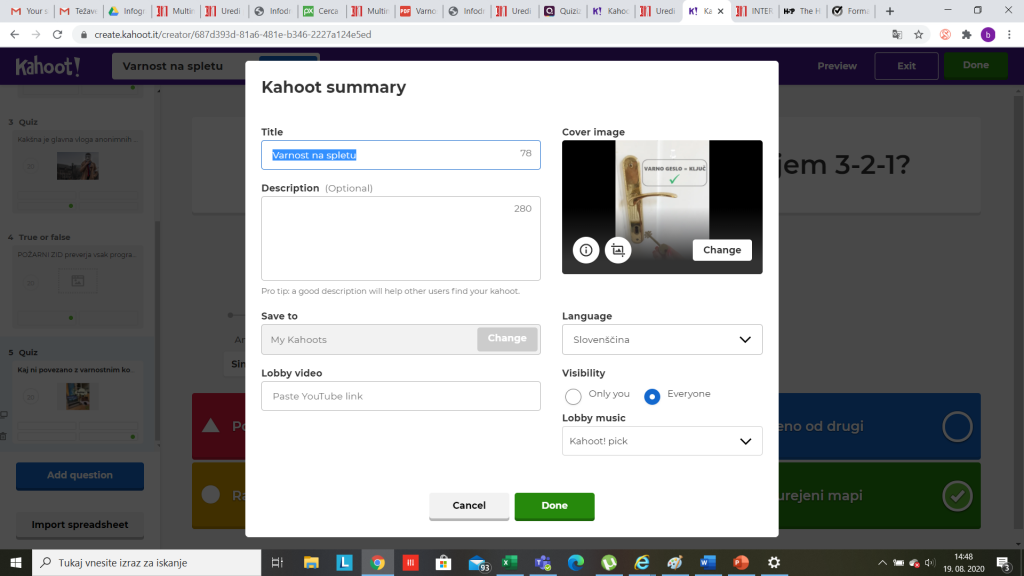

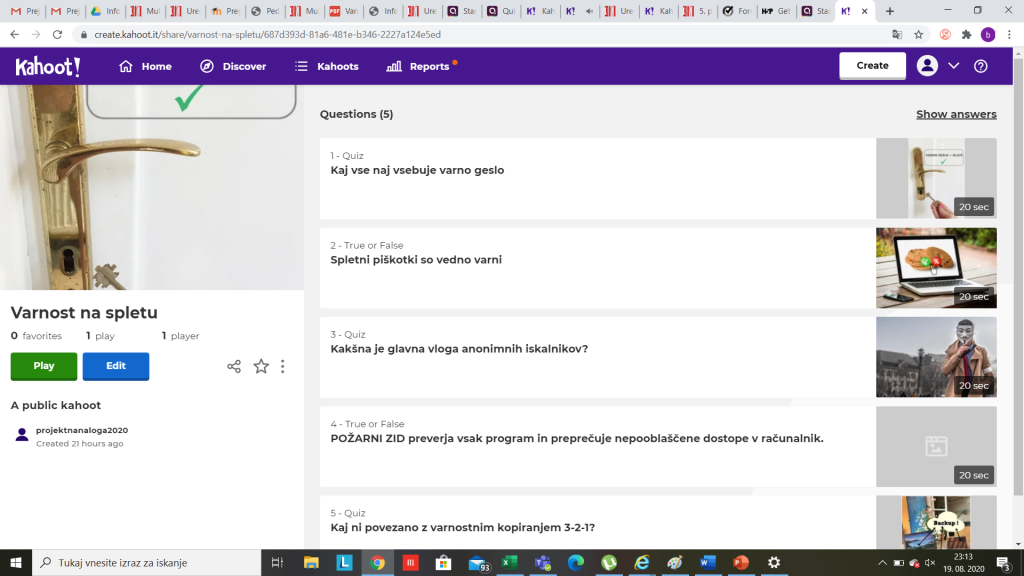

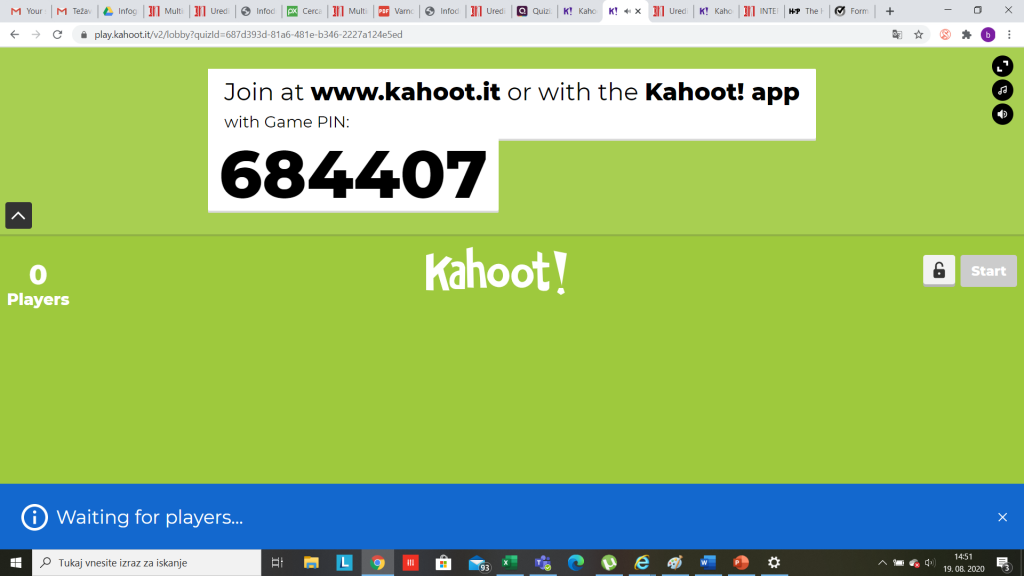

S pomočjo zgornje kode na posnetku zaslona zgoraj lahko igralci dostopajo do spletnega kviza.
Povezava do kviza: https://create.kahoot.it/share/varnost-na-spletu/687d393d-81a6-481e-b346-2227a124e5ed.
2. Quizizz
S pomočjo Microsoft računa sem se vpisala v program. Najprej sem morala izbrati ime in temo kviza.
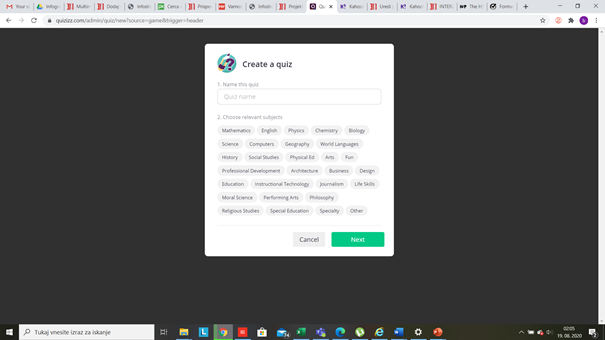

Pred izdelavo se pojavi več različnih možnosti za izdelavo vprašanja. Sama sem izbrala 2x poll, 1x Open Ended in 1x Multiple Choice. Pri vsakem je postopek izdelave zelo preprost in podoben. Več različnih pa sem naredila zaradi interaktivnosti kviza.
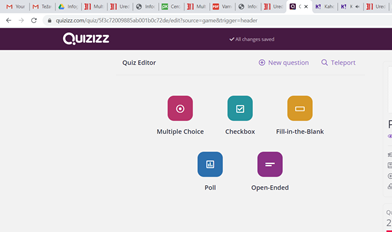

Vprašanje sem vpisala v okence zgoraj: Write your Question Here. Zatem sem v okenca “answer” zapisala možne odgovore. Ko sem končala sem posamezno vprašanje shranila z desnim zelenim klikom Save.
Dodatna razlaga: Pri Poll ni napačnega odgovora, gre zato kaj pravi večina. Gre za preverjanje razumevanja varnosti iz strani otrok. Ob takšnih vprašanjih bi razvila z otroci pogovor zakaj je eden pravilnejši od drugega.
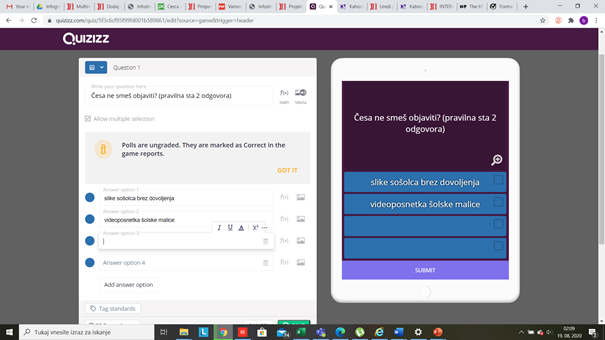

Podobno sem naredila tudi pri ostalih treh vprašanjih. Pri Open Ended sem zapisala samo vprašanje brez odgovora, saj je odgovor miselne narave učenca. Pri Multiple Choice pa sem izbrala še pravilni odgovor (s klikom na gumb ob odgovoru se je pojavila zelena kljukica, ki označuje katero izmed vprašanj je pravilno).
Dodala sem tudi naslovno fotografijo kviza s pomočjo funkcij: Quiz details-drag and drob-izbira fotografije iz map-odpri.
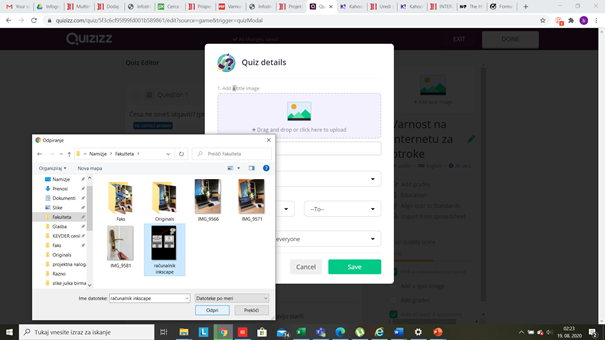

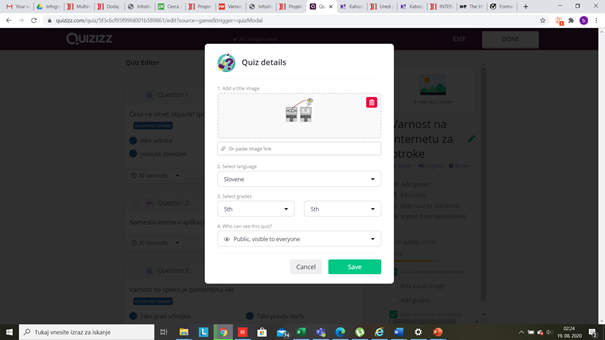

3. H5P
Ko sem se prijavila v program sem izbrala možnost Creat Content in nato izbrala možnost Fill in the Blanks. Odprl se mi je urejevalnik igre prikazan na posnetku zaslona spodaj.
Najprej sem izbrala naslov, nato pa navodilo naloge (Task description). Pod Text blocks sem sledila navodilom in želene besede za vstavljanje označila z zvezdico na začetku in na koncu besede *. Kadar je bilo možnosti več, sej te delila s poševnico. Za razumevanje izdelave igre so mi zelo koristile informacije v svetlo oranžnem okviru “Important instructions”
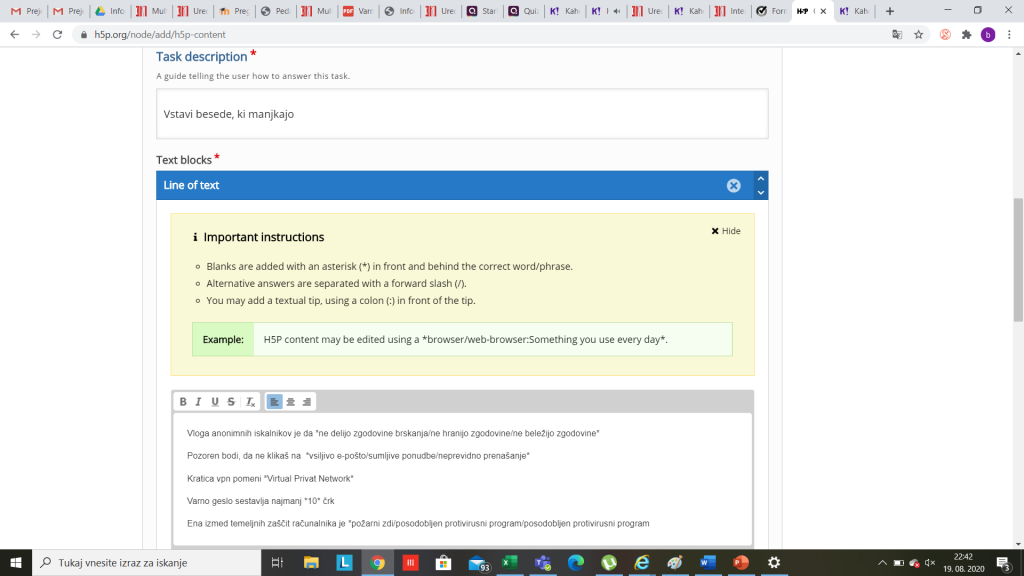

Dodala sem tudi vrednotenjsko lestvico “Overal Feedback”. Določila sem meje in ocene s pomočjo funkcije “Define custom feedback for any score range”.
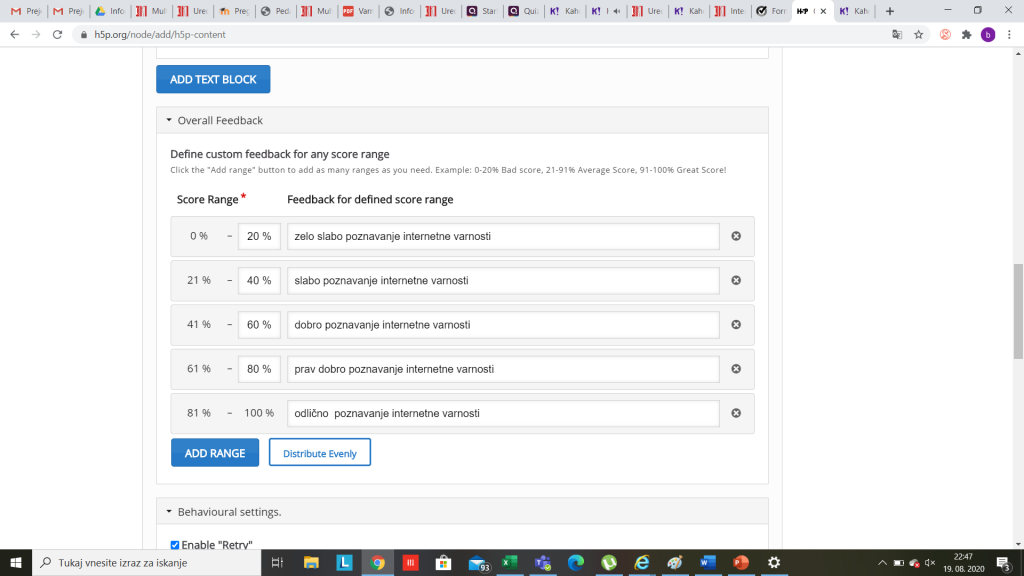

Na koncu sem kviz shranila (levo spodaj vijolična tipka SAVE) in ga poskusno rešila.
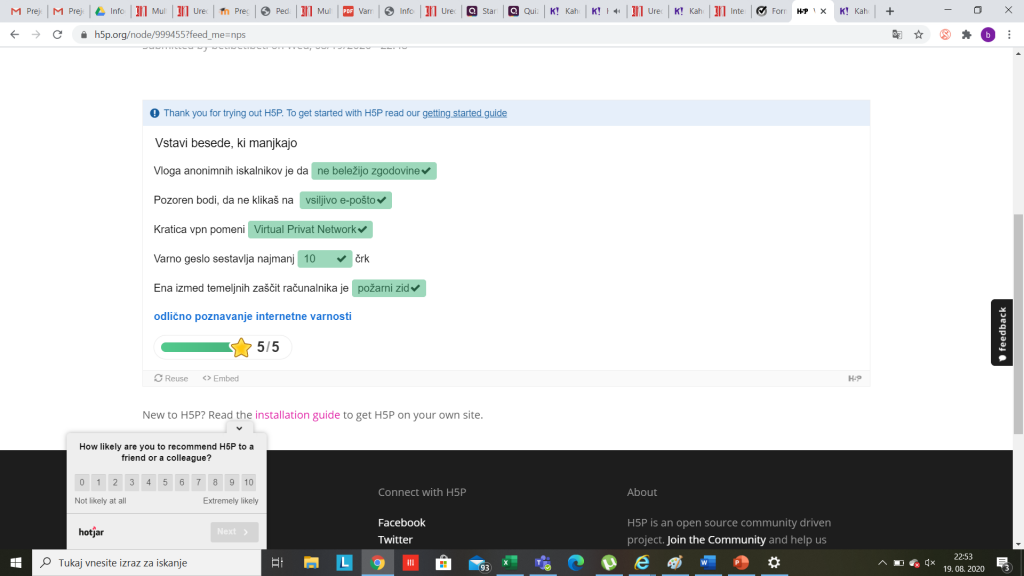

Dostop do naloge: https://h5p.org/node/999455
Refleksija in samovrednotenje
Pri projektu sem se naučila izdelovati spletne kvize oziroma igre v programu Kahoot, Quizizz in H5P. Pridobljeno znanje bom z veseljem uporabila pri poklicu učiteljice kot sredstvo za ponavljanje snovi ali pa preverjanje učenčevega predznanja. Če bi imela več časa bi naredila daljše in bolje smiselne kvize in igre, tako da bi res vsak sklop internetne varnost imel svoje vprašanje. Bolj bi tudi izpopolnila razlago postopka. Menim, da moje delo ustreza zahtevanim kriterijem, nikakor pa jih ne presega. Največ dela sem imela z opisom postopka in izbiro vprašanj ter odgovorov. Všeč mi je, ker smo imeli popolno svobodo pri izbiri vprašanj in aplikacij za izdelavo gradiva. V definiciji poteka nebi spremenila ničesar.
Viri
Uporabljene spletne strani za izdelavo spletnih iger : https://kahoot.com/, https://quizizz.com/join/, https://h5p.org/.
- Avtor: Beti Škof
- Mentor: mag. Alenka Žerovnik
- Nosilka predmeta: doc. dr. Irena Nančovska Šerbec
- Študijska smer, predmet in letnik: Razredni pouk, IKT v izobraževanju, 1. letnik
- Univerza in fakulteta: Univerza v Ljubljani: Pedagoška fakulteta
- Kraj in datum: Polhov Gradec, 19. 8. 2020

To delo je objavljeno pod licenco Creative Commons Priznanje avtorstva-Nekomercialno-Brez predelav 4.0 Mednarodna

